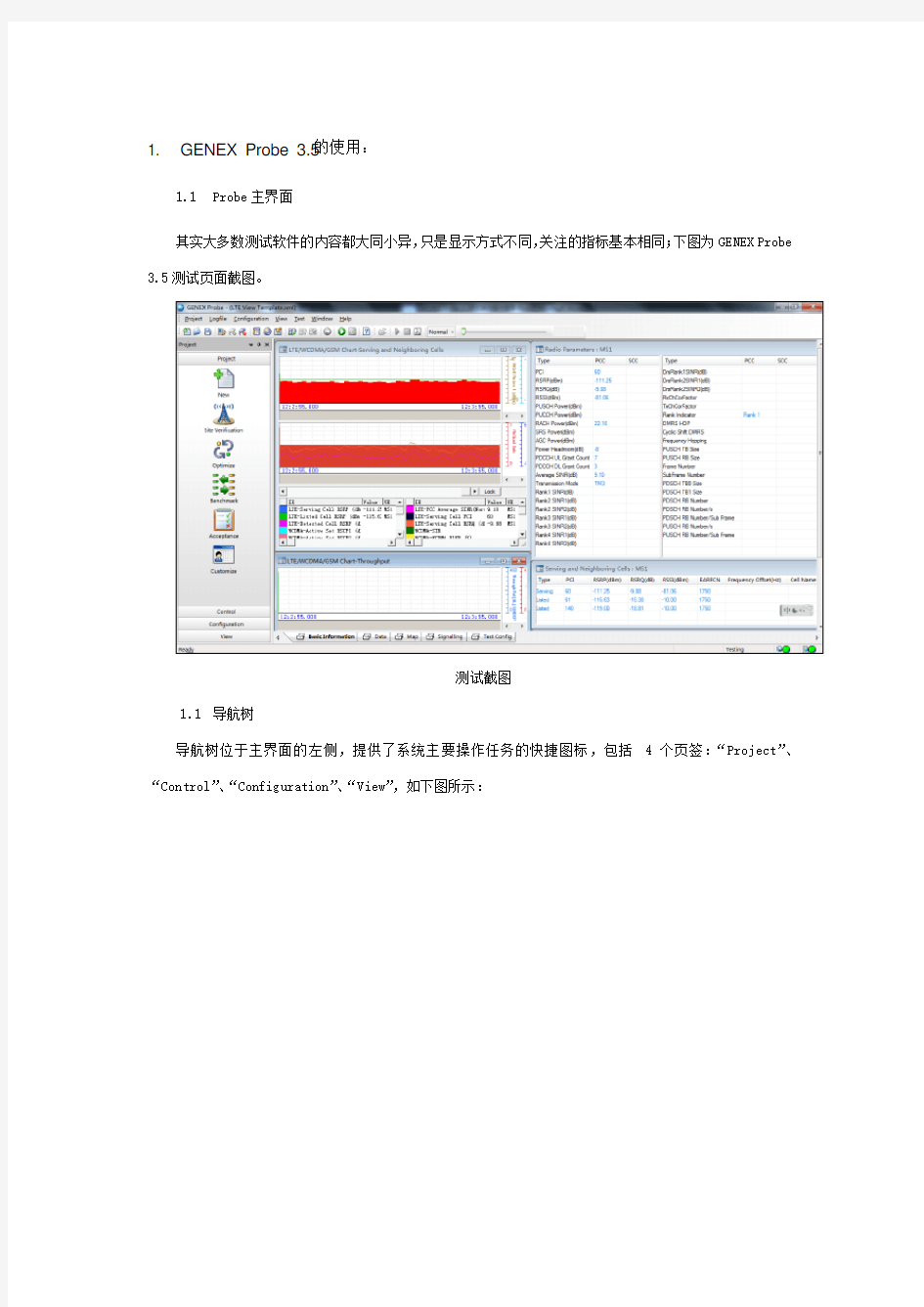
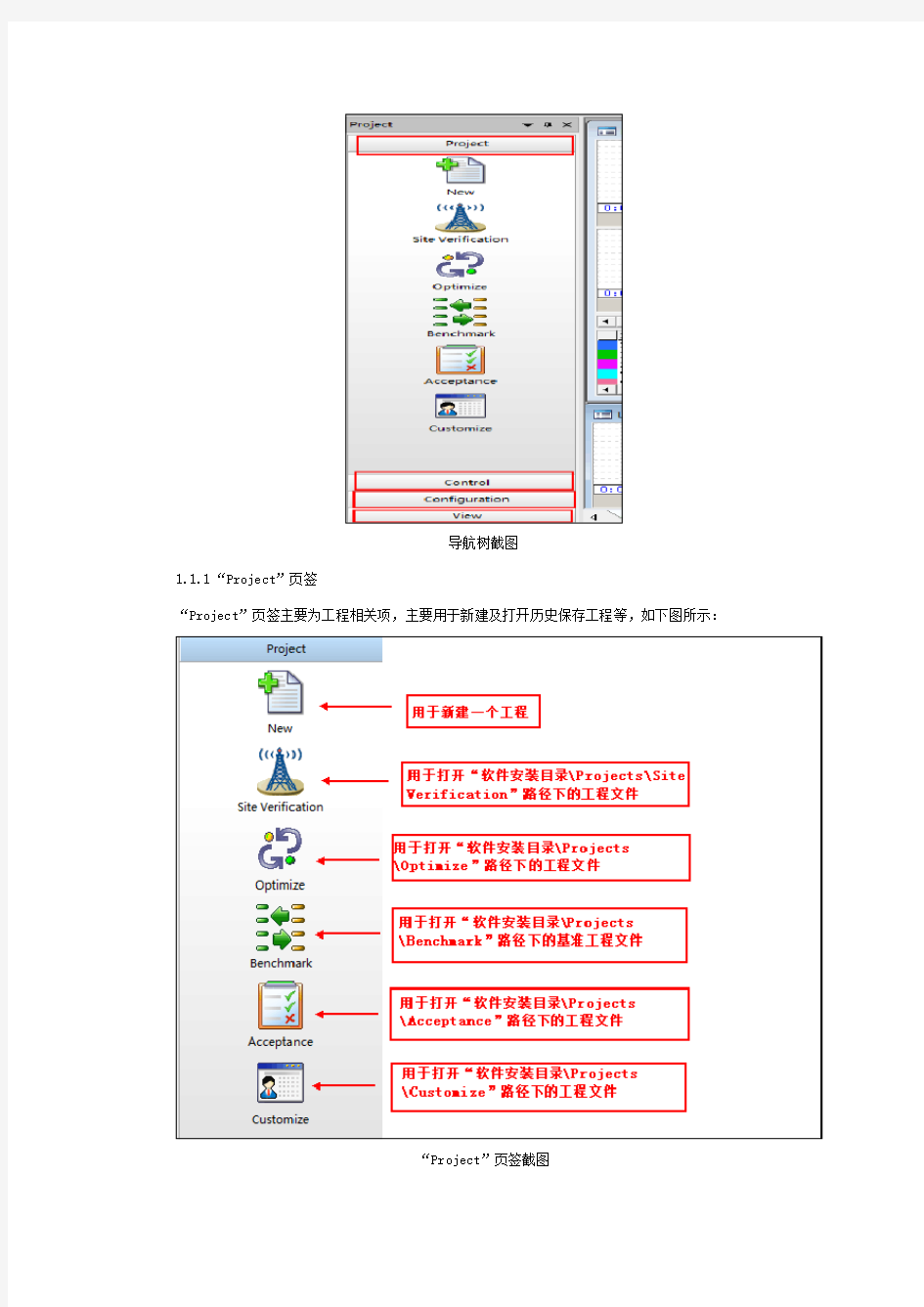
1. GENEX Probe 3.5的使用:
1.1Probe主界面
其实大多数测试软件的内容都大同小异,只是显示方式不同,关注的指标基本相同;下图为GENEX Probe 3.5测试页面截图。
测试截图
1.1导航树
导航树位于主界面的左侧,提供了系统主要操作任务的快捷图标,包括4个页签:“Project”、“Control”、“Configuration”、“View”,如下图所示:
导航树截图
1.1.1“Project”页签
“Project”页签主要为工程相关项,主要用于新建及打开历史保存工程等,如下图所示:
“Project”页签截图
1.1.2“Control”页签
“Control”页签为测试控制项内容
“Control”页签截图
1.1.3“Configuration”页签
“Configuration”页签为设备配置窗口,用于连接配置外接测试设备端口等;
“Configuration”页签截图
1.1.4“View”试图
“View”试图截图
1.2新建工程
新建工程需要根据测试网络的制式选择工程,对应会自动弹出相应的窗口,也可以新建空工程,根据需要自己选择关注窗口;
新建工程截图1
新建工程截图2
新建工程截图3
操作界面用于显示各种视图窗口及配置窗口,可以由多个工作表组成。您可以根据需要,添加多个工作表。右键单击图中的操作界面状态栏,在弹出的右键菜单中可以添加、删除、重命名工作表,如下图所示。
新建工程截图4
1.3外接测试设备连接
3.1在Probe主界面,单击图标,打开“Device Configure”对话框。
3.2选择一个已添加的外部设备。
3.3单击图标,检查该外部设备的端口是否可用。
设备连接端口截图1
设备连接端口截图2
设备连接端口截图3
1.4测试模板制定
4.1新建模板
模板截图1 4.2历史模板导入
模板截图2
测试模板可以同时新建或导入多个,启动测试模板可以通过Enable选项中的YES或NO来控制;
在“Disconnection Mode”中选择“Disconnected by Time”或“Disconnected after transfer completed”时,可以设置该属性。
可以选择:“RAS”和“NDIS”
?RAS(Remote Access Service),通过Modem口拨号。
?NDIS(Network Driver Interface Specification),通过网卡拨号,必须设置“Network Card”。
推荐使用HUAWEI E1820 Card或HUAWEI E182E Card。
模板截图3
4.3测试模板设定的两个关键参数
两个关键参数:Read Date Buffer、Multi Thread Count
Multi Thread Count :FTP 传输的线程数。范围为1~10,默认值为“1”。一个 FTP传输任务可以采取多线程的方式完成。当网络速度慢,且传输较大文件时,建议设置3线程。当网络速度快,且传输较大文件时,建议增加线程数提高FTP 传输速率。当传输较小的文件,且测试时间较短时,建议设置为单线程。这种情况下,可以通过调整“Read Data Buffer”的值提高FTP传输速率(本次使用的FTP 服务器只支持单线程,该参数设置更改未发现测试速率的明显变化);
Read Date Buffer:每个线程读取数据的缓存大小。下载:范围为200~512,默认值为“200”,单位为KB。上传:范围为8~64,默认值为“8”,单位为KB(实际测试为达到峰值该参数均设置为最大)。
1.5工参导入
5.1导入
?选择“Configuration > Engineering Parameter Management”。
?在“Engineering Parameter Management”窗口,单击导入图标,打开“Select File”对话框。?在“System”中选择需要导入的工程参数对应的网络制式。
?根据导入数据的类型执行操作。
工程参数工具栏位于“Engineering Parameter Management”窗口最上端
工参导入截图1
“Engineering Parameter Management”窗口,如下截图所示:
工参导入截图2
名称说明
导入工程参数
用于导入工程参数。单击该图标,进入“Select File”对话框。参数说明请参见参数说明:导入工程参数。
导出工程参数
用于导出工程参数。单击该图标,导出的EXCEL文件自动打开。若存在多个网络制式的工程参数,则生成EXCEL文件包含多个表单,且表单名与“Engineering Parameter Management”对话框状态栏上显示的网络制式相对应。
应用
用于使编辑操作生效。单击该图标,将编辑后的结果保存到当前导入的工程参数文件中。
添加行用于在表中增加行。单击该图标,在导入的工程参数表中添加一行。
打开工程参数模板
用于在Probe提供的默认路径下,查看各种网络制式的工程参数模板,以便您使用工程参考模板修改当前工程参数表的格式,使工程参数表的格式符合Probe的要求。默认路径为“软件安装目录\Template\Engineering Parameters”。
删除行用于删除表中的行。单击该图标,删除已选择工程参数所在的行。
5.2工参模板
导入工参模板格式,可在测试软件安装目录下找到,包含有必填项等信息;
5.3编辑工程参数
在“Engineering Parameter Management”窗口中,选择待编辑的参数,在表格中直接输入编辑后的结果。
单击应用按钮,使编辑结果生效。如下图所示:
1.6地图导入
在Outdoor Map窗口中导入,如下图所示:
1.7启动测试任务
单击开始图标,启动测试。系统将自动提示是否记录 Logfile 。系统默认的Logfile命名方式是Probe_YYYYMMDDHHMMSS.gen ,其中,YYYYMMDDHHMMSS表示当前使用Probe的PC时间,精确到秒,如
“Probe_20130106135414.gen”。
点击“是”之后,弹出对话框可根据命名规则对测试数据进行命名和选择数据保存路径,如下图所示:
7.1无线参数窗口
7.2地图显示窗口
7.3地图显示窗口
7.4地图窗口PCI显示:
7.5信令时间窗口
7.6数据测试关注窗口
7.7自定义显示窗口
1.8停止测试任务
1.9数据回放
9.1 回放数据导入
9.2 回放数据
回放Logfile用于重现测试过程,不需要连接硬件狗。回放Logfile前,可以在地图窗口中预览测试轨迹和关键事件。回放过程中,可以调节回放速率,定位回放点到指定位置,便于问题分析。一次只能回放一个Logfile。
选择“Logfile > Open Logfile”,或单击回放工具栏的图标。
选择一个Logfile(.gen文件),单击“Open”。
“Preview Route in Map”表示可以在“Outdoor Map”窗口中预览测试轨迹。如果同时勾选“Clear Historical Info”,Probe将清除前一次导入的Logfile的测试轨迹。
“Preview Event in Map”表示可以在“Outdoor Map”窗口中预览关键事件。
可以同时勾选“Preview Route in Map”和“Preview Event in Map”,在“Outdoor Map”窗口中预览测试轨迹和关键事件。
9.3 启动回放。
选择“Logfile > Play”,或单击回放工具栏的图标。
1.10测试图例设置:
在“Layer Parameter”对话框中配置IE图层图例属性
实用为上!十大常用工具软件集锦 随着电脑及互联网的普及,人们传统的工作方式、学习方式及思维方式逐渐发生变化,很多传统的信息查询方式都逐渐被电脑所取代,比如以前我们通常通过去书店买本词典来查询英语单词,而今我们只需安装一款免费的词典软件即可轻松查询单词甚至进行全文翻译,再比如现在很多人喜欢在网上淘宝,买到心仪的商品后很多人喜欢查询快递到达情况,我们再也无需要拿着快递单号去快递公司查询了直接在网上通过软件即可查询。为了生活的更加舒适和便捷,我们需要诸如此类的实用信息查询软件,随着这些软件大多是一些名不见经传的小软件,但是却是日常生活中实用性非常强的好工具,相信有了这些软件的帮助,我们的生活一定会更加舒适和便捷! 1.淘友必备:快递查询软件推荐——快递精灵 随着互联网的普及和人们消费观念的更新,网上购物已经被越来越多人所接受,网购成了时尚,成了不可阻挡的潮流,即使在全球金融风暴的阵阵寒流中,也依然可以看到“风景这边独好”。网购的不断发展,不仅仅给经营者和消费者带来实实在在的实惠,还带动了诸多行业的飞速发展,尤其是物流快递业,作为卖家与买家之间的纽带,快递业无疑遇到了行业发展的春天! 很多网友在网购后盼货心情急切,因此对快递跟单查询产生大量需求,一般情况下用户可以进入快递公司的网站进行查询,但是由于快递公司比较多,四处查找快递公司的网址比较不便,因此小编这里为大家推荐一款可以直接查询快递跟单信息的小工具:快递精灵。
快递查询精灵资料: 快递查询精灵软件预览: 快递查询精灵可以帮助用户查询几乎所有快递公司的跟单信息,包括邮政快递、申通快递、圆通快递等淘宝网常见合作快递单位,如图所示,用户只需在程序界面左侧输入快递单号即可轻松跟踪到快递运输情况。注意:快递查询服务必须在联网状态下进行。
GIS软件应用(MapInfo)(书) 一.填空题 1. MapInfo软件具备的GIS基本功能有、、、 和等。 1. GIS基本功能有、、、、和 等 地理信息输入、编辑、查询、显示、分析和输出 P8 2. GIS(mapInfo)中空间数据可用和数据结构表示。 2. GIS中目前主要采用和数据结构表示空间数据。 矢量和栅格 P9 3. 根据代码符号的表示形式可将代码分为、和三种类型。 数字型、字母型、数字和字母混合型 P10 3. 根据代码符号的作用可将代码分为和两种类型。 P10 分类码和标识码 4. MapInfo中提供的坐标系统有、和三种类型。 经纬度表示的地理坐标系统、多种投影坐标系统和非投影(Non-Earth)坐标系 P13 4. MapInfo系统默认的坐标系统是,并用表示坐标值。 经纬度表示的地理坐标系统,用十进制弧度值表示坐标值。 5. MapInfo中提供的选取地理目标方法可分为、和三种类型。 定位区域属性 P25 6.地理数据采用的表示方法有、、和等。 文字、报表、图表、地图和数字地图等 7. MapInfo中地图标注可采用和两种方法实现。 自动标注或交互式标注 8. 通常一个MapInfo表包含、、、 和等五个文件。 属性数据的表结构文件(.TAB)、属性数据文件(.DAT)、交叉索引文件(.ID)、图形数据文件(.MAP)、索引文件(.IND)。 9. MapInfo中,除了一般操作的图层外,还有和两个特殊图层。 装饰图层、无缝图层 9. MapInfo中的图层控制工具可以控制、、和属性。 图层可见、可编辑、可选和可标注 10. MapInfo中,输入线的工具有、和 直线、折线、曲线
HydroComp.NavCad.2004.v5.08 用于对船舶航速和动力性能的预测和分析 HydroComp.PropExpert.2004.v5.03用于对工作船和游艇的推进系统进行选择和分析 PROTEUS.ENGINEERING.MAESTRO.V8.7 船舶制造业设计软件 Shape3d.V6.10 根据海浪和帆板的概念,用计算机数控机器设计帆板等3d图形的专业工具。 通用前后处理Samcef Field GT PRO 联合循环和热电联产燃机电厂设计软件 STEAM PRO火电厂设计软件 Steam-MASTER 常规电厂仿真软件 THERMOFLEX通用热能系统设计和仿真软件 常规火力发电STEAM软件 线性分析Samcef Linear, 非线性分析Samcef Mecano 热分析Samcef Thermal 显式分析软件EUROPLEXUS 转子动力学分析Samcef for rotor 机床静动力学仿真分析软件Samcef for Machine Tools 空间展开结构仿真分析软件Samcef for Deployable Structures 充气展开结构仿真分析软件Samcef for Inflatable Structures 断裂力学分析软件Samcef for Fracture Mechanics 复合材料分析软件Samcef for Composite 振动噪声分析软件OOFELIE Vibroacoustics 压电材料分析软件OOFELIE Piezoelectric materials 高压电缆分析软件Samcef HVS 过程管理和多学科优化分析软件Boss Quattro 地层孔隙压力破裂压力预测软件DrillWorks 机械动力学分析软件LMS Virtual Lab 分子动力模拟可视化软件gdpc
科技信息2009年第19期 SCIENCE&TECHNOLOGY INFORMATION 机械行业常用软件与功能分析 王文明王倩 (邢台职业技术学院机电系河北邢台054035 【摘要】随着计算机技术的迅猛发展和广泛使用,机械行业人员掌握几种常用软件以辅助工作显得非常重要。本文详细介绍了机械行业中的常用软件,对它们的功能特点、结构模块和优缺点进行了介绍和分析,为机械行业人员选用这些软件提供帮助。 【关键词】机械;软件;分析 当今世界上,在制造业的各个领域中,随着CAD、CAM、CAE技术的蓬勃发展和广泛应用,已经在各个方面取得了巨大成功。无论在设计中的高精度复杂计算、制造中的精密加工、产品设计的平面和空间制图以及被广泛用于渲染的模拟效果仿真和三维动画等方面都显示出计算机及软件的非凡能力和表现手法,完成了以前人工无法做到或做好的工作,创造了前所未有的加工品质和设计效率。它的运用,大大地缩短了产品的开发周期。 在机械行业中,有非常丰富的软件,它们的使用减少了繁重的手工劳动,完成了原来无法进行或只有极少数人能够做的工作,因此,它的普及和推广必将极大地推动我国机械行业的发展。 1.综述 机械行业软件中应用的内容主要涉及绘图设计、加工制造、力学分析等许多方面,各个方面都有不少的软件,现将部分常用的软件列表如下。
2.设计类软件 一个机械工程项目中,机械设计是整个工作的重要组成部分,在上个世纪九十年代,这类工作主要由人工完成,既繁琐复杂又不准确。九十年代以后,个人电脑的广泛使用加上相应软件的出现,这个问题已得到解决。不少运算速度快、准确性好、操作方便和效果直观的软件已得到采用。其中CAXA电子图板和AuotCAD主要应用于二维绘图, AuotCAD也有部分三维功能。而MDT、SolidWorks、SolidEdge和CAXA 实体设计主要应用于三维设计,是三维计算机辅助设计软件,它们集参数实体造型、曲面造型、装配造型、二维与三维双向联绘图等于一体,可以方便地完成各种零件和组件的设计。 3.分析类软件 零件设计完成之后,还需要进行机械强度、力学等各方面的校核分析计算,以确保设计质量。以下几款软件是应用较广泛的分析软件。 ADAMS—Automatic Dynamic Analysis of Mechanical System是美国 MDI(Mechanical Dynamics Inc公司开发的机械系统分析软件。它可以对虚拟系统自动进行静力学、运动学和动力学分析,在现实条件下逼真地模拟其所有运动,以便能比较多种设计方案。 Patran,Nastran是大型通用有限元分析软件。这两类软件始终被作为美国联邦航空管理局飞行器适航证领取的唯一验证软件。产品主要应用于各个行业的工程仿真分析,包括国防、航空航天、机械制造、汽车、船舶、兵器、电子、石化等各个工业领域。 ANSYS也是一个强大的有限元分析软件,有着良好的功能。公司由美国著名力学专家、美国匹兹大学力学系教授John Swanson博士创建,目前是世界CAE行业最大的公司。 4.制造类软件
1、GIS可以回答的问题? 1)位置(Locations)即在某个特定的位置有什么。 2)条件(Conditions)即什么地方有满足某些条件的东西。 3)变化趋势(Trends)该类问题需要综合现有数据,以识别已经发生了或正在发生变化的地理现象。 4)分布规律(Patterns)该类问题是分析与已经发生或正在发生事件有关的因素。(如交通事故:地点?与时间有关?是不是在特定的路口?在这些路口有什么?) 5)模型-建模(Models)假如该类问题的解决需要建立新的数据关系以产生解决方案。(如超市/警察局选址问题) 2、什么是GIS? 空间数据和属性数据的综合体,定义:地理信息系统(GIS,Geographic Information System)是以采集、存储、管理、分析、描述和应用整个或部分地球表面(包括大气层在内)与空间和地理分布有关的数据的计算机系统。它由硬件、软件、数据和用户有机结合而构成。它的主要功能是实现地理空间数据的采集、编辑、管理、分析、统计与输出。 3.简述拓扑处理的方法步骤。 一、自动剪断线;二、清除微短线、清除重叠坐标[清除微短线、清除重叠坐标];三、线转弧段;四、拓扑查错;五、拓扑重建。 4.Shape文件或者AutoCAD数据转换为MapGIS文件格式的操作步骤。 shp文件转换操作步骤:1)打开文件转换模块;2)在输入菜单下选择“装入SHAPE文件”菜单命令;3)每次选择一个.shp文件进行数据转换;4)转换完成后,在白色视图区单击鼠标右键,选择复位窗口命令,即可看到转换后的结果;5)在文件菜单下选择相应的保存命令保存上述结果。 AutoCAD数据的转换方法:1)在AutoCAD下打开CAD文件,利用另存为命令将DWG格式的数据文件另存为2000版本以前的dxf文件格式;2)打开文件转换模块; 3)在输入菜单下选择“装入DXF文件”菜单命令;4)每次选择一个图层进行数据转换; 5)转换完成后,在白色视图区单击鼠标右键,选择复位窗口命令,即可看到转换后 的结果;6)在文件菜单下选择相应的保存命令保存上述结果。 5.简述MapGIS的三种数据输出方式。 1)数据方式:转向AUTOCAD的线无线型、点无子图,汉字为AUTOCAD下的单线字(汉字代码);2)部分图形方式:线有线型,区有填充的图案,子图可以输出,仅汉字为AUTOCAD 下的单线字(汉字代码);3)全部图形方式:就是在AUTOCAD上看到的图与MAPGIS下看到的除面色外完全一致,用户可根据情况自由选择输出方式, 6.如何将MapGIS文件转换为AutoCAD或者Shape文件格式。 (1)MAPGIS文件转换为Shape文件:1)打开文件转换模块;2)打开已知MAPGIS文件(.wt、.wl、.wp);3)选中输出菜单中的输出SHAPE文件命令;4)在弹出的对话框中选择刚刚打开的文件;5)选择Shape文件的保存位置,单击保存按钮。 (2)MapGIS文件转换为AutoCAD文件:1)打开文件转换模块;2)打开已知MAPGIS 文件(.wt、.wl、.wp);3)选中输出菜单中的“GIS数据方式输出DXF”、“部分图形方式输出DXF”或“全图形方式输出DXF”命令;4)指定DXF的保存位置;5)在弹出的对话框中选择高程字段或取消; 7.图像转换为MSI的方法; 1.打开图像处理\图像分析模块; 2.单击文件\数据输入选项 3.在上图所示的对话框中,单击“转换数据类型”,选择对应图像文件的格式,并单击“添加文件”按钮; 4.在打开对话框中选择需要转换为MSI影像文件的文件,然后单击“打开”按钮;注:如果某个文件夹中
安装Mac OS X Snow Leopard教程 苹果操作系统只允许在苹果电脑上面安装和使用。和Windows不一样,要在PC上安装,需要一系列的模拟和破解。破解安装的过程很繁琐而具有挑战性,以下是安装10A432雪豹的PC安装指南,附带25张图片帮助说明,没有远景ID的朋友可以打开链接查看。 请准备必要的东西: 配备Windows操作系统而且能够上网的PC 雪豹光盘dmg镜像文件(10A432GM版MD5校验码为1d1fb7eca55470143c153f7f902b4ada) 23G的可用空间 你的勇气和耐性 这个指南可能最适合从来都没在PC上安装过苹果系统的朋友,因为你 不需要外加USB键盘鼠标 不需要启动U盘 不需要DVD刻录机(如果你已经下载有镜像甚至不需要光驱) 不需要第二块硬盘和GPT分区表 不需要另外一个正常运转的苹果系统(破解操作全都可以在Windows完成,不需要另外的平台) 不需要输入一句又一句的命令行。 全过程快速预览: 第一步,缩小当前分区,为雪豹和安装盘腾出空间 第二步,加载dmg到分区并修改 第三步,配置开机引导程序 第四步,使用苹果光盘镜像安装雪豹 第五步,启动雪豹 第六步,安装后操作 为方便安装,全过程需要的文件都可以在5楼提供的连接下载。 第一步:缩小现有分区卷 雪豹使用自己的文件系统,HFS+,不兼容Windows的NTFS文件系统,这个指南需要2个HFS+分区完成安装任务,其中一个大小是6.3GB,用来放雪豹安装光盘,另一个用来放雪豹操作系统,大小是20GB(按照自己需要增减,操作系统本身就占了约4.5GB)。为了保证你的文件不会丢失,你需要把现在的分区(如D盘),一分为三,旧文件放在一起是一个分区不受影响,分区剩下的空余空间被用来新建两个额外HFS+分区(如E盘、F盘)。 下面举例说明详细步骤, 注意,我的电脑配置与你不同,下面例子只是用于说明过程和方法以帮助你理解我的意思,你需要根据自己的配置灵活变通。 1.右键点击我的电脑(计算机)——>管理——>弹出来的窗口左边的磁盘管理,这里你可以看见你的硬盘分区状况。 2.我的D盘有很多的剩余空间,所以我拿它来开刀,之前说过,我们共需要20+6.3=26.3GB的空间,因此,我要先把D盘缩小26.3G,在D 盘上点击右键——>压缩卷(XP用户和使用FAT32格式的用户如无法压缩卷可以使用Acronis Disk Director Suite或者是下载Diskpart.exe 命令行实现类似功能)然后在弹出来的框输入26906(1024MB/GB×26.3GB),然后按确定即可。虽然这个指南的操作不会删除你硬盘上的数据,不过,在处理与分区有关的步骤是整个指南里面最危险的一步,稍有不慎,你的数据将在弹指间烟消云散,请一定不要忽略任何警告框里面的提示。
华南师范大学地理信息系统考研复习资料 1 地理信息的概念 定义:是指与研究对象的空间地理分布有关的信息,它表示地理系统诸要素的数量、质量、分布特征,相互联系和变化规律的图、文、声、像等的总称。 特性: 1)地域性:地理信息属于空间信息,位置的识别与数据相联系,它的这种定位特征是通过公共的地理基础来体现的。这是地理信息区别于其它类型信息的最显著标志; 2)多维结构:在二维空间编码基础上,实现多专题的第三维信息结构的组合,为地理系统多层次的分析和信息的传输与筛选提供方便。 3)时序特征:时空的动态变化引起地理信息的属性数据或空间数据的变化。 可以按时间尺度将地理信息划分为超短期的(如台风、地震)、 短期的(如江河洪水、秋季低温)中期的(如土地利用、作物估产)长期的(如城市化、水土流失)超长期的(如地壳变动、气候变化)实时的GIS系统要求能及时采集和更新地理信息,使得地理信息具有现势性。 2 地理信息系统的概念 GIS是由计算机硬件、软件和不同的方法组成的系统,该系统设计用
来支持空间数据的采集、管理、处理、分析、建模和显示,以便解决复杂的规划和管理问题。 3 GIS的构成 应用人员,GIS服务的对象,分为一般用户和从事建立、维护、管理和更新的高级用户 软系统件,支持数据采集、存储、加工、回答用户问题的计算机程序系统 硬件系统,各种设备-物质基础 数据,系统分析与处理的对象、构成系统的应用基础 应用模型,解决某一专门应用的应用模型,是GIS技术产生社会经济效益的关键所在 4 地理信息的基本功能和应用领域 a.数据采集与输入 b.数据编辑与更新 c.数据存储与管理 d.数据显示与输出 e 空间查询与分析e1空间查询e2叠加分析e3缓冲区分析e4 网络分析e5 地形分析 第二章 1 地理实体的三个基本特征 a属性特征——用以描述事物或现象的特性,即用来说明“是什么”,如事物或现象的类别、等级、数量、名称等 b空间特征——用以描述事物或现象的地理位置以及空间相互关系,
北美标准typeII(type2)、typeIII(type3)、typeIV(type4)、typeV(type5) “北美标准typeII(type2)、typeIII(type3)、typeIV(type4)、typeV(type5)”详细介绍 北美照明工程学会(IESNA)根据灯具的光度特性、最大光强50﹪照射到路面的距离,及最大光强值给道路及区域性照明器材进行了定义。 这对LED路灯透镜设计、LED透镜光学设计、路灯配光设计、销售到北美地区的路灯透镜或者反射罩的光学设计、制造、测试,有明确的方向性指导或者LED路灯配光的光强数据要求: typeI: typeI 或 type1 覆盖的道路横向路宽,及人行道侧路宽为灯具高度的1.0倍内( typeI short、 typeI medium、 typeI long) typeII: typeII 或 type2 覆盖的道路横向路宽为灯具高度的1.0至1.75倍之间( typeII short、 typeII medium、 typeII long) typeIII: typeIII 或 type3 覆盖的道路横向路宽为灯具高度的1.75至2.75倍之间( typeIII short、 typeIII medium、 typeIII long) typeIV: typeIV 或 type4 覆盖的道路横向路宽为灯具高度的2.75倍以上( typeIV short、 typeIV medium、 typeIV long)
typeV: typeV 或 type5 覆盖各方向均能获得路宽为灯具高度的1.0倍以内( typeV short、 typeV medium、 typeV long)
电子设计常用软件介绍: 电子设计常用软件介绍: 随着计算机在国内的逐渐普及,EDA软件在电子行业的应用也越来越广泛,但和发达国家相比,我国的电子设计水平仍然存在着相当大的差距,而中国已走到了WTO的门口,随着加入WTO,电子行业将会受到较大的冲击,许多从事电子设计工作的人员对EDA软件并不熟悉,笔者因此作此文以让这些同业者对此有些了解,并以此提高他们的电子设计在电脑方面应用的水平。以下是一些国内最为常用的EDA软件。 PROTEL:PROTEL是PORTEL公司在80年代末推出的EDA软件,在电子行业的CAD软件中,它当之无愧地排在众多EDA软件的前面,是电子设计者的首选软件,它较早就在国内开始使用,在国内的普及率也最高,有些高校的电子专业还专门开设了课程来学习它,几乎所有的电子公司都要用到它,许多大公司在招聘电子设计人才时在其条件栏上常会写着要求会使用PROTEL。早期的PROTEL主要作为印制板自动布线工具使用,运汹DOS环境,对硬件的要求很低,在无硬盘286机的1M内存下就能运行,但它的功能也较少,只有电路原理图绘制与印制板设计功能,其印制板自动布线的布通率也低,而现今的PROTEL 已发展到PROTEL99(网络上可下载到它的测试板),是个庞大的EDA软件,完全安装有200多M,它工作在WINDOWS95环境下,是个完整的板级全方位电子设计系统,它包含了电原理图绘制、模拟电路与数字电路混合信号仿真、多层印制电路板设计(包含印制电路板自动布线)、可编程逻辑器件设计、图表生成、电子表格生成、支持宏操作等功能,并具有Client/Server (客户/服务器)体系结构,同时还兼容一些其它设计软件的文件格式,如ORCAD,PSPICE,EXCEL等,其多层印制线路板的自动布线可实现高密度PCB的100%布通率。在国内PROTEL软件较易买到,有关PROTEL软件和使用说明的书也有很多,这为它的普及提供了基础。想更多地了解PROTEL的软件功能或者下载PROTEL99的试用版,可以在INTERNET上访问它的站点:https://www.doczj.com/doc/323158615.html, ORCAD:ORCAD是由ORCAD公司于八十年代末推出的EDA软件,它是世界上使用最广的 EDA软件,每天都有上百万的电子工程师在使用它,相对于其它EDA软件而言,它的功能也是最强大的,由于ORCAD软件使用了软件狗防盗版,因此在国内它并不普及,知名度也比不上PROTEL,只有少数的电子设计者使用它,它进入国内是在电脑刚开始普及的94年,记得笔者当时的电脑还是40M硬盘2M 内存的386,而ORCAD4.0却占据了20多M的硬盘空间,使笔者不得不忍痛删掉它。早在工作于DOS环境的ORCAD4.0,它就集成了电原理图绘制、印制电路板设计、数字电路仿真、可编程逻辑器件设计等功能,而且它的介面友好且直观,它的元器件库也是所有EDA软件中最丰富的,在世界上它一直是EAD软件中的首选。ORCAD公司在今年七月与CADENCE公司合并后,更成为世界上最强大的开发EDA软件的公司,它的产品ORCAD世纪集成版工作于WINDOWS95与WINDOWSNT环境下,集成了电原理图绘制,印制电路板设计、模拟与数字电路混合仿真等功能,它的电路仿真的元器件库更达到了8500个,收入了几乎所有的通用型电子元器件模块,它的强大功能导致了它的售价不菲,在北美地区它的世纪加强版就卖到了$7995(看清了是$而不是¥,我仿佛看到了比尔盖茨流下的口水,一套ORCAD可是等于100套WINDOWS98啊),对ORCAD有兴趣的读者可以去访问它的站点:https://www.doczj.com/doc/323158615.html,或
DIS地理信息系统常用软件 一、前言 地理信息系统(GIS, Geographic Information System) 是一种基于计算机的工具,它可以对在地球上存在的东西和发生的事件进行成图和分析。GIS 技术把地图这种独特的视觉化效果和地理分析功能与一般的数据库操作(例如查询和统计分析等)集成在一起。这种能力使GIS与其他信息系统相区别,从而使其在广泛的公众和个人企事业单位中解释事件、预测结果、规划战略等中具有实用价值 二、GIS地理信息系统应用领域 1、资源管理(Resource Management) 主要应用于农业和林业领域,解决农业和林业领域各种资源(如土地、森林、草场) 分布、分级、统计、制图等问题。主要回答“定位”和“模式”两类问题。 2、资源配置(Resource Configuration) 在城市中各种公用设施、救灾减灾中物资的分配、全国范围内能源保障、粮食供应等到机构的在各地的配置等都是资源配置问题。GIS在这类应用中的目标是保证资源的最合理配置和发挥最大效益。 3、城市规划和管理(Urban Planning and Management) 空间规划是GIS的一个重要应用领域,城市规划和管理是其中的主要内容。例如,在大规模城市基础设施建设中如何保证绿地的比例和合理分布、如何保证学校、公共设施、运动场所、服务设施等能够有最大的服务面(城市资源配置问题)等。 4、土地信息系统和地籍管理(Land Information System and Cadastral Applicaiton) 土地和地籍管理涉及土地使用性质变化、地块轮廓变化、地籍权属关系变化等许多内容,借助GIS技术可以高效、高质量地完成这些工作。 5、生态、环境管理与模拟(Environmental Management and Modeling) 区域生态规划、环境现状评价、环境影响评价、污染物削减分配的决策支持、环境与区域可持续发展的决策支持、环保设施的管理、环境规划等。 6、应急响应(Emergency Response) 解决在发生洪水、战争、核事故等重大自然或人为灾害时,如何安排最佳的人员撤离路线、并配备相应的运输和保障设施的问题。 7、地学研究与应用(Application in GeoScience) 地形分析、流域分析、土地利用研究、经济地理研究、空间决策支持、空间统计分析、制图等都可以借助地理信息系统工具完成。ArcInfo系统就是一个很好的地学分析应用软件系统。 8、商业与市场(Business and Marketing) 商业设施的建立充分考虑其市场潜力。例如大型商场的建立如果不考虑其他商场的分布、待建区周围居民区的分布和人数,建成之后就可能无法达到预期的市场和服务面。 有时甚至商场销售的品种和市场定位都必须与待建区的人口结构(年龄构成、性别构成、文化水平)、消费水平等结合起来考虑。地理信息系统的空间分析和数据库功能可以解决这些问题。房地产开发和销售过程中也可以利用GIS功能进行决策和分析。 9、基础设施管理(Facilities Management) 城市的地上地下基础设施(电信、自来水、道路交通、天然气管线、排污设施、电力设施等)广泛分布于城市的各个角落、且这些设施明显具有地理参照特征的。它们的管理、统计、汇总都可以借助GIS完成,而且可以大大提高工作效率。 10、选址分析(Site Selecting Analysis)
常用统计软件介绍
常用统计软件介绍 《概率论与数理统计》是一门实践性很强的课程。但是,目前在国内,大多侧重基本方法的介绍,而忽视了统计实验的教学。这样既不利于提高学生创新精神和实践能力,也使得这门课程的教学显得枯燥无味。为此,我们介绍一些常用的统计软件,以使学生对统计软件有初步的认识,为以后应用统计方法解决实际问题奠定初步的基础。 一、统计软件的种类 1.SAS 是目前国际上最为流行的一种大型统计分析系统,被誉为统计分析的标准软件。尽管价格不菲,SAS已被广泛应用于政府行政管理,科研,教育,生产和金融等不同领域,并且发挥着愈来愈重要的作用。目前SAS已在全球100多个国家和地区拥有29000多个客户群,直接用户超过300万人。在我国,国家信息中心,国家统计局,卫生部,中国科学院等都是SAS系统的大用户。尽管现在已经尽量“傻瓜化”,但是仍然需要一定的训练才可以使用。因此,该统计软件主要适合于统计工作者和科研工作者使用。 2.SPSS SPSS作为仅次于SAS的统计软件工具包,在社会科学领域有着广泛的应用。SPSS是世界上最早的统计分析软件,由美国斯坦福大学的三位研究生于20世纪60年代末研制。由于SPSS容易操作,输出漂亮,功能齐全,价格合理,所以很快地应用于自然科学、技术科学、社会科学的各个领域,世界上许多有影响的报刊杂志纷纷就SPSS 的自动统计绘图、数据的深入分析、使用方便、功能齐全等方面给予了高度的评价与称赞。迄今SPSS软件已有30余年的成长历史。全球
约有25万家产品用户,它们分布于通讯、医疗、银行、证券、保险、制造、商业、市场研究、科研教育等多个领域和行业,是世界上应用最广泛的专业统计软件。在国际学术界有条不成文的规定,即在国际学术交流中,凡是用SPSS软件完成的计算和统计分析,可以不必说明算法,由此可见其影响之大和信誉之高。因此,对于非统计工作者是很好的选择。 3.Excel 它严格说来并不是统计软件,但作为数据表格软件,必然有一定统计计算功能。而且凡是有Microsoft Office的计算机,基本上都装有Excel。但要注意,有时在装 Office时没有装数据分析的功能,那就必须装了才行。当然,画图功能是都具备的。对于简单分析,Excel 还算方便,但随着问题的深入,Excel就不那么“傻瓜”,需要使用函数,甚至根本没有相应的方法了。多数专门一些的统计推断问题还需要其他专门的统计软件来处理。 4.S-plus 这是统计学家喜爱的软件。不仅由于其功能齐全,而且由于其强大的编程功能,使得研究人员可以编制自己的程序来实现自己的理论和方法。它也在进行“傻瓜化”,以争取顾客。但仍然以编程方便为顾客所青睐。 5.Minitab 这个软件是很方便的功能强大而又齐全的软件,也已经“傻瓜化”,在我国用的不如SPSS与SAS那么普遍。
几种常用的地理信息软件比较 时间:2010-04-10 来源: 网友评论:0 人气: 183 作者: 地理信息系统是信息科学与信息技术发展的一个重要组成部分,是信息高速公路上的节点和重要基础设施。作为在信息社会中的一种集地理空间特征和各种统计信息于一体的特殊信息系统,地理信息系统已成为政府部门进行科学管理和快速决策时不可或缺的工具。地理信息系统的提出源于二十世纪五十年代,经过四十余年的发展,随着计算机科学、地理学、制图学、遥感与摄影测量学、图形图像技术以及数据库技术的不断发展,地理信息系统已经成为了一种功能强大、性能完善的计算机系统,广泛应用于规划、土地、测绘、建设、环保、军事等诸多部门。 自MapInfo与Arc/Info率先进入中国地理信息系统市场以来,国外其它各种GIS软件(如MGE、MapCAD、Genemap、MicroStation GeoGraphics、Maptitude等)也蜂拥而入,竞相强占中国GIS市场。而此时,国产GIS软件在此危机时刻,在国家和地方有关部门的支持下,也加快了开发的步伐,并相继推出了几种GIS软件,如武汉测绘科技大学的GeoStar、中国地质大学的MapGIS、北京大学的CityStar以及方正集团公司开发的“方正智绘”软件等等。无论是国产GIS软件,还是国外GIS软件,都必须具有GIS的基本功能,如数据接收与处理(包括数据校核、坐标变换、投影变换等),数据存储,数据库管理,空间查询与检索,空间分析,数据输出等等。下面我将对MapInfo,Arc/Info,Maptitude三种GIS软件中本人较熟悉的部分作简要的分析。 1.MapInfo 软件 在MapInfo的系列产品中,用得最多的是MapInfo Professional 和MapBasic。 MapInfo Professional 是基于普通PC微机的桌面地图信息软件,其主要特点是: (1)快速数据查询,高速屏幕刷新,使得用户界面具有良好的图形显示效果; (2)集成能力强,能够根据数据的地理属性分析信息的应用开发工具,是功能强大的地图数据组织和显示软件包; (3)数据可视化和数据分析能力较强,可以直接访问多种数据库的数据,如Oracle, Microsoft Access, Informix, SQL Server, Dbase等; (4)专题地图制作方便,数据地图化方便; (5)同时支持16/32位的应用开发,适用于多种计算机操作系统,如Windows 3.1,Windows 95, Windows NT,OS/2等; (6)完整的Client/Server体系结构; (7)完善的图形无缝连接技术; (8)支持OLE 2.0标准,使得其它开发语言如:Visual Basic, Visual C++, PB, Dephi等能运用Integrated Mapping技术将MapInfo作为OLE对象进行开发。
作为地理背景的规划设计狗,整理了一些地理/规划/建筑行业常用软件,简要分享心得以及贴心小资源共享。 1 CAD 是一个可视化的绘图软件,许多命令和操作可以通过菜单选项和工具按钮等多种方式实现。具有丰富的绘图和绘图辅助功能。 CAD主要功能: 1、平面绘图:能以多种方式创建直线、圆、椭圆、多边形、样条曲线等基本图形对象。 2、绘图辅助工具:提供了正交、对象捕捉、极轴追踪、捕捉追踪等绘图辅助工具。 3、三维绘图:可创建3D实体及表面模型 它广泛应用于:(排名要分先后) 机械、建筑、城市规划设计、室内设计与室内装潢设计、航空、航海图、服装设计与裁剪、印刷排版
2 湘源 我们规划常用湘源以辅助制图。 湘源是什么? 一套基于AutoCAD平台开发的国土空间规划辅助设计软件。适用于国土空间总体规划、国 土空间专项规划、国土空间详细规划、国土空间村庄规划等辅助设计与管理,包含了市政管 网设计、日照分析、土方计算、现状地形分析、制作图则、专项设计等功能。 基于AutoCAD的湘源在进行规划分析以及图则等的绘制方面拥有强大的优势,工作效率up up! 3 天正 建筑行业则常常湘源插件制图辅助。 cad最初开发时面向很多专业,很多作业需求,因为其功能庞杂,用途众多。而其针对性专 业的绘图效率则有待提升。天正CAD是由我国设计开发,是在CAD基础上的二次开发,严 格地讲天正CAD是CAD的一个插件,其二次开发对CAD建筑设计的相关命令进行了整合 和升级,因而其绘图速度也相对较快。对于建筑天正来讲,由于其在CAD的基础上对墙体、柱网、标注、字体、比例、图层等命令的升级,其绘图速度大大提高。因而建筑设计的学生 应该首选天正cad。
(type3使用教程)如何安装type3 2013-05-23 作者:佚名来源:本站整理浏览:3245 评论:0 Type3能精确计算三维刀具路径,优化机器加工轨迹,并最终产生数控加工机器轨迹,并最终产生数控加工机器代码。可以自由地选择锥型、球型、圆柱型等各种刀具和钻头,进行雕刻加工。 type3下载点此进入 一.装type3 1.放入光盘于光驱中 2.打开“我的电脑”,选择光盘并双击 3.双击“TYPE3V4200” 4.双击“SETUP” 5.双击“NEXT” 6.双击“YES” 7.双击“NEXT” 8.双击“NEXT” 9.双击“NEXT” 10.双击“NEXT” 11.双击“NEXT” 12.双击“NEXT”,此时电脑会自动安装,可以休息一会儿 13.单击“FINISH”,电脑重新启动 二.解压 1.打开“我的电脑”,选择光盘并双击 2.双击“TYPE3V4200” 3.双击“crack1” 4.单击“APPLY” 5.单击“确定” 6.双击“crack2” 7.单击“APPLY” 8.单击“确定”,此时解压已经完成 三.改“后处理器” 1.回到桌面,双击type3图标 2.点“加入机器”前面的加号“+” 3.点“CNC机器”前面的加号“+” 4.选择“Fanuc 16M/Fanuc 0M”,使其成为绿色底 5.单击右下角的“加入” 6.单击任一“确认” 7.单击右边的“后处理器……” 8.把滚动条往下拉,将Nmax=999999中的6个“9”改为10个“9” 9.把滚动条往下拉,将HeadpcrSz0=p中的“p”改为大写“/ROC/0” HeadpcrSz1=G91。G28 HeadpcrSz2=t 等于号“=” HeadpcrSz3=M6 后面删除. 10. 将EndpcrSz0=M17中的“17”改为“05” 11.单击右上角的“确认” 12.将最小X:-200.000mm 最大:200.000mm 改为:-2000.00mm 改为:2000.00mm 最小Y:-200.000mm 最大Y:200.000mm 改为:-2000.00mm 改为:2000.00mm 最小:-100.000mm 最大:100.000mm
石油行业常用软件综合介绍 一、地质绘图、矢量化、CAD软件 1. Geomap 3.2地质绘图软件包 版本3.2 平台Windows 98/NT/2000/XP 简介:GeoMap3.2适用于制作各种地质平面图(如构造图、等值线图、沉积相图、地质图等)、剖面图(如地质剖面图、测井曲线图地震剖面图、岩性柱状图、连井剖面图等)、统计图、三角图、地理图、工程平面图(公路分布图、管道布线图等)多种图形。GeoMap地质制图系统能广泛应用于石油勘探与开发、地质、煤炭、林业、农业等领域,也是目前国内在石油地质上应用较广的CAD软件之一。 相关软件还包括以下几个专业制图系统:GeoCon 油藏连通图生成系统、GeoCol 综合地质柱状图编辑系统、GeoMapD油藏开发制图系统、GeoStra地层对比图编辑系统、GeoMapBank 网上图文资料库管理系统、GeoReport地质多媒体汇报系统OE目标评价软件。 2. MAPGIS 版本6.5 平台Windows 98/NT/2000/XP 简介:图形矢量化及编辑软件,是一个大型工具型地理信息系统软件,可对数字、文字、地图遥感图像等多源地学数据进行有效采集、一体化管理、综合空间分析以及可视化表示。可制作具有出版精度的复杂地质图,能进行海量无缝地图数据库管理以及高效的空间分析。具有强大的图形编辑功能。 3. NDS测井曲线矢量化 版本4.16 平台Windows 98/NT/2000 简介:测井曲线矢量化,NDSlog、Ndsmap等 4. SDI CGM Editor 版本2.00.50 平台Windows 简介:CGM绘图工具,包括图形转换及拼图。与Larson CGM Studio相比,有以下优点:1、Larson将已作好的CGM文件,作为整体导入,不能修改; 2、Larson添加的热区不能在同一文件的对象之间跳转。而这些SDI CGM Editor都可以。 5. SDI CGM Office 版本2.00.50 平台Windows 简介:显示CGM v1 - v4, ATA, CGM+, PIP, WebCGM ,dwg/dxf, pdf, ps, hpgl, plt, emf, tiff, jpeg, png, bmp & xwd 文件。转换CGM 文件到CGM, EMF, JPEG, PNG, TIFF & BMP 格式。拷贝/粘贴CGM图形到Microsoft Office。 6. SDI Convert 版本7.9.0 平台Windows 简介:可以批量和交互进行各种图形格式之间的相互转化,包括CGM、PS和其它常用光栅文件格式。 7. SDI Dgn 版本1.12.8
CAM模块
发送物体去加工 送去加工 点击图标CAM模块,把物体送入CAM (演示)模块,屏幕转变成蓝色。 注释 当没有成分被选中时,Type3 将发送缺省时的整个画面图形(所有层中,开放的和封闭的轮廓线形式)。当选中一个或多个成分时,Type3 仅发送这些成分。 优化刀具路径计算 计算参数 这个功能能优化您的软件:适当的参数将产生理想的结果! 您可以按F10功能键得到这些参数。 按此键将显示选项对话框(或者在编辑菜单中选择选项…)。在这个对话框中,选择计算参数。 路径走向 Type 3通过设定缺省值来减少雕刻的时间。对于某些工作,例如切割,您可以选定第二个选项来修改路径走向的顺序。 雕刻顺序 人工 当路径走向在人工模式中时,指定的起始点和路径顺序的选择(创建)与在CAD模块中选定的将保持一致。 最小距离 缺省模式:为了最小化刀具路径的时间,将通过雕刻邻近区域的顺序来实现(X最小到X最大)。面积最小到最大 在这个模式中,将首先雕刻最小的表面(例如在字母的内部)。 注意:当您选择二维或三维切割时,Type3将自动选择这个模式。 面积最大到最小 将首先雕刻较大的表面。 无警示 无任一类型选项可作。 缺省模式 Op1 = 0 首先雕刻最小的表面。 如果选择路径走向的缺省模式不能优化您的刀具路径,您可以在您的操作中附加选项来改进雕刻的时间。 在Op1区域中,根据想要的切割类型选择数值1或2(如下所示)。 刻字 Opt1 = 1 所有的物体都是独立的,并且将刻好一个字,接着刻下一个字(在每种情形下内框将优先于外框先刻)。快速计算轨线,如果刀具操作有冲突时,软件将不执行此功能,但不检查字之间的交错,所以应注意物体之间的空间以避免冲突。 刻词 Op1 = 2 在CAD 模式中选择的顺序保持不变。执行的切割操作,将是一个接着一个的雕刻(在每种情形下内框将优先于外框先刻)以避免操作冲突。 对于物体之间不要求完全切割的部件,推荐使用此选项。
几款常用流程图绘制软件对比介绍 导读: 在我们的日常生活工作中,会需要经常用到流程图,尤其是对于复杂的工作,更需要使用流程图来帮助梳理思绪和逻辑。万事万物都有其一定的规律和逻辑性,当你能够清晰的面对某件事情或者某项任务的逻辑顺序时,你的工作才会事半功倍,更加高效! 如今市场上存在着许多的流程图绘制软件,面对这么多的选择,很多人表示不知道该如何选择,下面就让小编为大家详解介绍一下目前最常用的几款主流流程图制作软件,希望大家能够早日选到心仪的流程图。
推荐一:Visio Visio作为一款专业的图表制作软件,可以制作各式各样的流程图、网络图、组织结构图、工程设计图等等,从某种程度而言,算得上是流程图软件中的开山鼻祖,并且随着版本的更迭,目前Visio已经收录了大量现成的模板和形状,缺点就是界面处理不美观,安装有点麻烦,重要的是很贵,付费的软件还是建议大家考虑考虑。 推荐二:亿图Edraw Max 亿图图示是一款国产的全类型图形图表设计软件,用户可以通过它绘制260多种类型的图表,作为一款纯国产的制图软件,亿图在市面上的反响还算不错,内置的模板和符号比Visio更丰富,且价格实惠。支持拖拽式绘图,整体操作十分简易,对小白用户较为友好。 除了具备多种绘图功能,亿图还可以与其他办公软件相兼容,可以轻松通过软件将文件导出为Office word、excel、ppt、图片、pdf、html、svg、ps,甚至连Visio格式也不在话下!无论是将Visio文件导入到亿图,还是将亿图的文件导出为Visio格式,都可以在软件中快速实现。
推荐三:Axure 相信大部分产品经理都对这款软件感到很熟悉,作为最常用的原型制作软件之一,Axure在绘制流程图上的表现同样也很出色,本身自带了一套流程图的控件,操作十分灵活,支持随时预览,熟悉Axure的人可以通过这款软件制作出效果精美的流程图,但对于入门级的人而言,或者选择自带模板的Visio会比较理想。
田志刚:个人知识管理常用软件、工具介绍 一把菜刀,厨师可以用来做出可口的美味佳肴,也可以被犯罪分子利用作为伤害人的凶器,这就是工具的特性,个人知识管理的工具、软件也是如此。 个人知识管理工具、软件和系统是个人管理自己知识的一个热点问题,我们认为在工具的选择和使用上主要需做到知理、知己、知彼、知用。 知理:大部分工具是客观存在的,如果你不掌握相关的理念和方法,即便将工具放在你的面前,你也不知道去选择,所以选择这些工具和方法的前提是掌握相应的理念和方法,这有这样你才能根据自己的需求积极主动的选择相应工具。 知己:你的需求是什么,你的主要问题是什么,制约你发展的瓶颈在那里?你只有知道自己的状况,才能确定自己选择工具和方法的原则,才能找到适合个人状况的工具。 知彼:“不知道自己不知道的东西”对于个人来讲无法选择,本文列出了普通用户可以得到的一些工具和方法,并对这些工具和方法进行了简单介绍。当你知道这些东西存在的时候,如果有更进一步需求的时候就可以用相关搜索引擎工具去查找。在知识管理中心(Knowledge Management Center)的社区中也有相关工具和方法的介绍。 知用:同样一个工具和方法,有人可以用的游刃有余而有人则只能浮在表面无法深入,所以在你选择了工具和方法后,你还需要充分发挥这些工具的作用,做到知到如何用、如何用的更巧妙等。 《你的知识需要管理》中涉及到了许多知识管理软件、工具,我们在选择和推荐相应工具和方法时,遵循了以下两个原则: 1、主流:本书中的工具和方法都是被实践证明过比较主流的应用,他们的提供商都有一定的实力,其在用户中也拥有良好的口碑,跟大部分应用可以集成。 2、经济:普通人不大可能投入大量的资金在这些工具上,所以我们推荐的工具和方法大都可以免费或者以很低成本得到,使这些空间和工具的使用没有门槛。 个人知识管理常用软件工具: